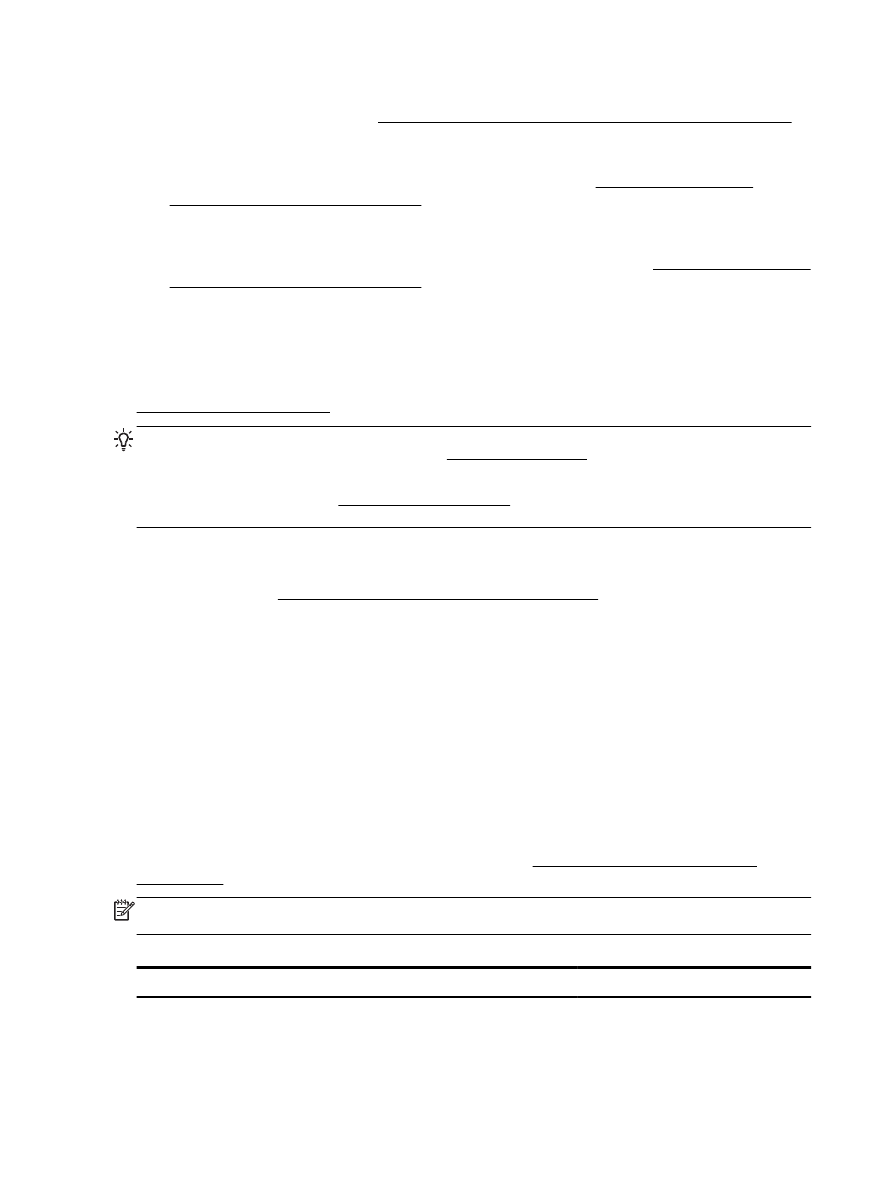
Brezžične povezave tiskalnika ni mogoče vzpostaviti
Dokončajte nastavitev brezžične povezave, s katero omogočite brezžične zmožnosti tiskalnika.
Če želite več informacij o stanju brezžične povezave, glejte Nastavitev tiskalnika za brezžično
komunikacijo.
OPOMBA: Če tiskalnik podpira povezovanje v omrežja Ethernet, poskrbite, da ethernetni kabel ni
priključen v tiskalnik. Če priključite ethernetni kabel, izklopite brezžične zmogljivosti tiskalnika.
Tabela 10-1 Spoznavanje delovanja lučke brezžične povezave (802.11) na tiskalniku
Opis lučke/vzorec utripanja
Razlaga
Lučka Brezžično ne sveti.
Brezžična funkcija tiskalnika je
izklopljena.
112 Poglavje 10 Reševanje težav
SLWW
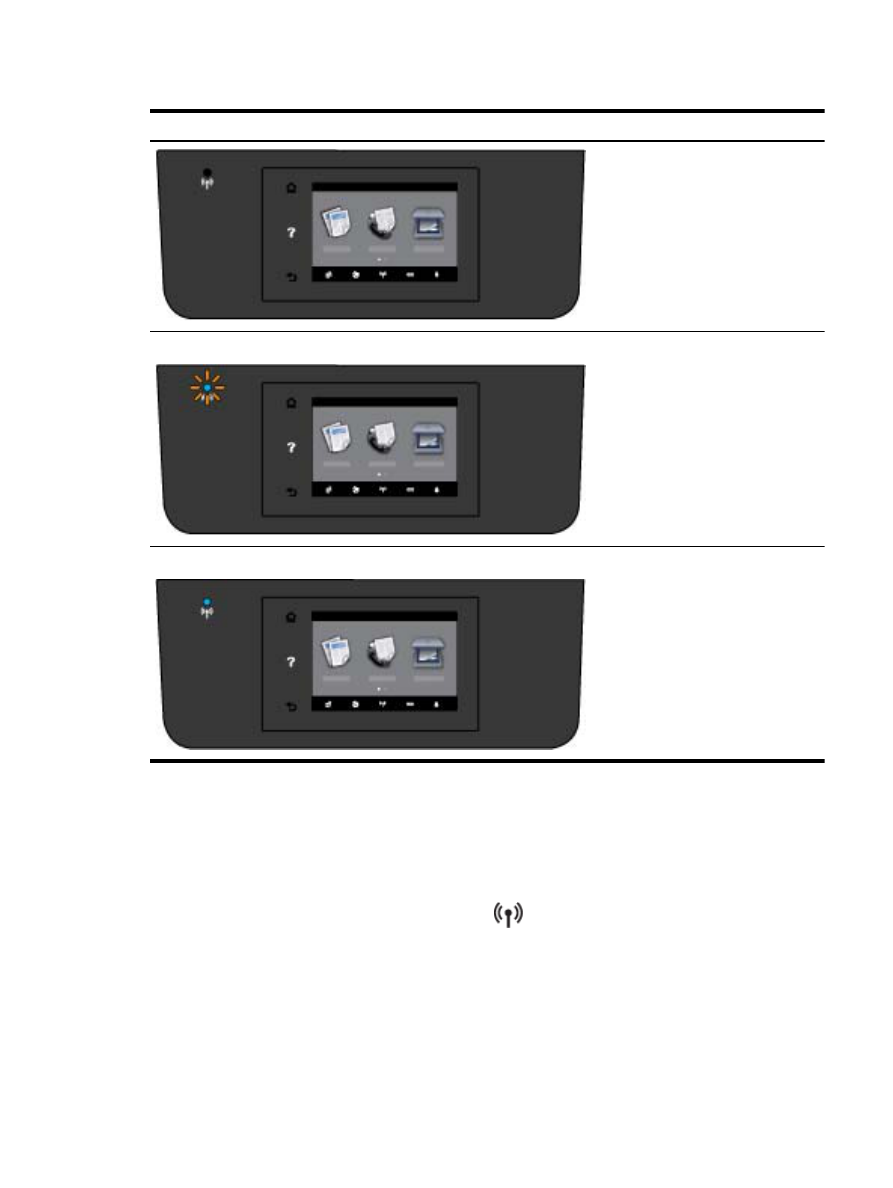
Tabela 10-1 Spoznavanje delovanja lučke brezžične povezave (802.11) na tiskalniku (Se nadaljuje)
Opis lučke/vzorec utripanja
Razlaga
Lučka Brezžično je vklopljena, vendar utripa.
Brezžična funkcija tiskalnika je
vklopljena, vendar tiskalnik ni povezan z
omrežjem.
Lučka Brezžično sveti.
Brezžična povezava tiskalnika je
vklopljena in tiskalnik je povezan z
omrežjem.
Za brezžično povezovanje tiskalnika uporabite spodnji postopek.
1.
Preverite, ali lučka brezžične povezave (802.11) sveti. Če modra lučka na nadzorni plošči
tiskalnika ne sveti, so brezžične zmogljivosti tiskalnika morda izklopljene.
Vklop brezžičnih funkcij tiskalnika
a.
Na nadzorni plošči tiskalnika se dotaknite
(gumb Brezžično), nato pa Settings
(Nastavitve).
b.
Dotaknite se Wireless Settings (Nastavitve brezžične povezave).
c.
Za vklop brezžične zmogljivosti tiskalnika potisnite gumb.
SLWW
Reševanje težav z omrežjem 113
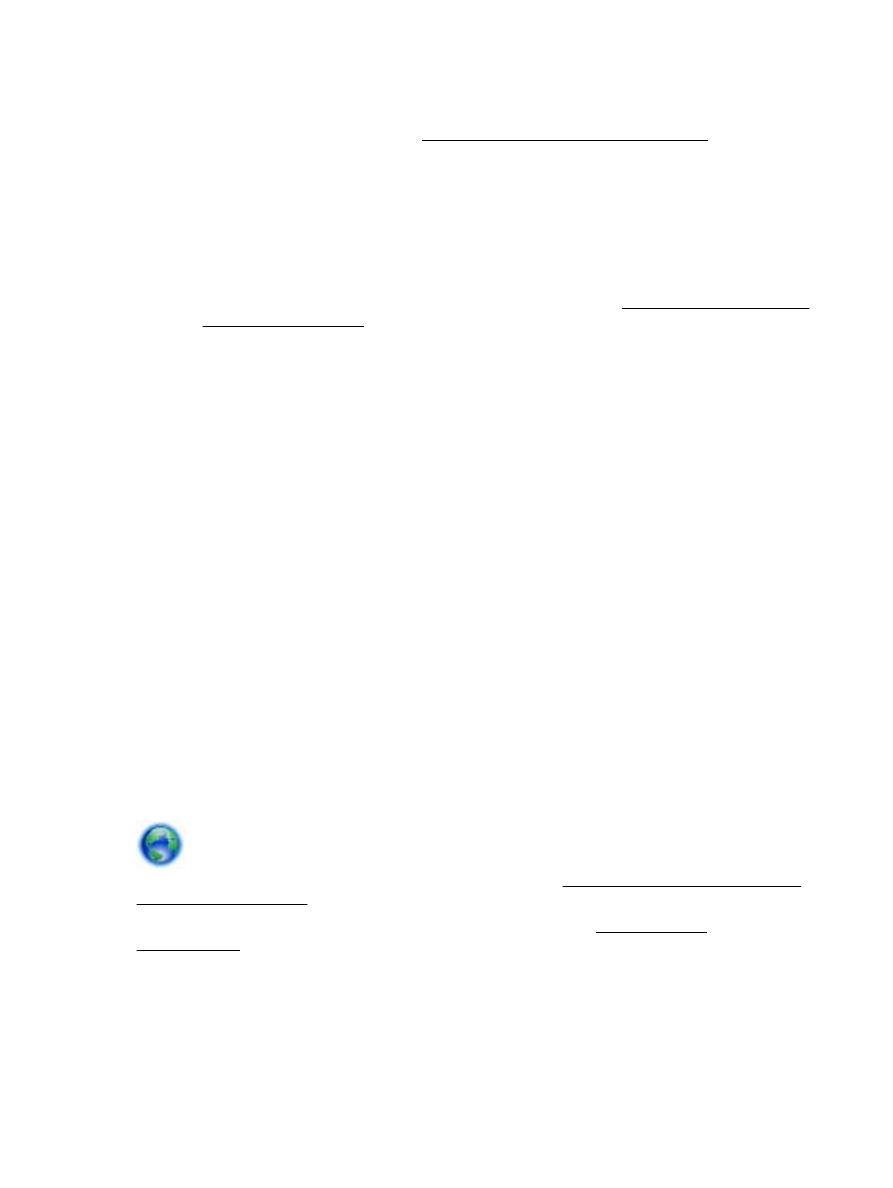
Če modra lučka utripa, tiskalnik nima vzpostavljene povezave z omrežjem. S čarovnikom za
nastavitev brezžičnega omrežja na nadzorni plošči tiskalnika lahko nastavite brezžične
komunikacije. Za več informacij glejte Nastavitev tiskalnika v brezžičnem omrežju.
2.
Preverite, ali ima računalnik vzpostavljeno povezavo z brezžičnim omrežjem
Če računalnika ne morete povezati v omrežje, je morda prišlo do težave s strojno opremo
usmerjevalnika ali računalnika.
3.
Preverite, da naslov IP tiskalnika ni bil spremenjen. Če je bil naslov IP tiskalnika od prve
namestitve spremenjen, morate za vnovično tiskanje zagnati pripomoček za posodobitev
naslova IP. Pripomoček za posodobitev naslova IP je namestila programska oprema.
a.
Odprite programsko opremo tiskalnika. Za več informacij glejte Odprite programsko opremo
tiskalnika HP (Windows).
b.
Izberite pripomoček Update IP address (Posodobi naslov IP).
Če preskus ne uspe, v poročilu poiščite informacije o odpravljanju težave in znova zaženite
preskus.
4.
S preskusom brezžične povezave preverite, ali omrežna povezave deluje pravilno
a.
Prepričajte se, da je tiskalnik vklopljen in da je na pladnju naložen papir.
b.
Na nadzorni plošči tiskalnika se dotaknite Setup (Nastavitev).
c.
Dotaknite se Nastavitev omrežja.
d.
Dotaknite se Tiskanje poročil.
e.
Dotaknite se Wireless Test Report (Poročilo o preizkusu brezžičnega omrežja).
Če preskus ne uspe, v poročilu poiščite informacije o odpravljanju težave in znova zaženite
preskus.
5.
Znova zaženite komponente brezžičnega omrežja.
a.
Izklopite usmerjevalnik in tiskalnik.
b.
Vkopite usmerjevalnik in tiskalnik v tem vrstnem redu: najprej usmerjevalnik in nato
tiskalnik.
Težave s komunikacijo z omrežjem lahko včasih odpravite že s samim izklopom in vnovičnim
vklopom naprav. Če še vedno ne morete vzpostaviti povezave, izklopite usmerjevalnik, tiskalnik
in računalnik, in jih nato znova vklopite v tem zaporedju: najprej usmerjevalnik, nato tiskalnik in
nazadnje računalnik.
Ti nasveti o odpravljanju težav vam bodo v pomoč pri povezovanju tiskalnika v omrežje ali v
primeru, če je tiskalnik že bil povezan v omrežje, zdaj pa ni več. Če si želite ogledati več informacij o
tem v spletu, kliknite tukaj. Trenutno to spletno mesto morda ni na voljo v vseh jezikih.
Če imate še vedno težave, obiščite Center za brezžično tiskanje HP (www.hp.com/go/
wirelessprinting). (Trenutno to spletno mesto morda ni na voljo v vseh jezikih.) Spletno mesto vsebuje
najnovejše informacije o nastavitvi in uporabi tiskalnika v brezžičnem omrežju, o razreševanju težav z
brezžično povezavo in varnostno programsko opremo.
Če ne morete vzpostaviti brezžične povezave, lahko vzpostavite povezavo med tiskalnikom in
omrežjem z ethernetnim kablom.
114 Poglavje 10 Reševanje težav
SLWW